
Зміст
Щоб скористатися методом, описаним в цій статті, на комп'ютері повинна бути встановлена середовище розробки Java-програм, така як Oracle Java, OpenJDK або IBM Java. Якщо її немає, прочитайте цю статтю або просто введіть (в терміналі) команду sudo apt-get install openjdk-7-jdk
Якщо на комп'ютері встановлена Java, створіть нове середовище, щоб потім написати першу Java-програму. Деякі користувачі використовують середу IDE, таку як Eclipse IDE або NetBeans IDE, в якій пишуть програми. Такий підхід спрощує програмування, коли використовують безліч файлів класів Java.
В даній статті описано програмування на Java без іспoльзованія IDE, але за допомогою Java JDK, каталогу, текстового файлу Java і текстового редактора.
кроки
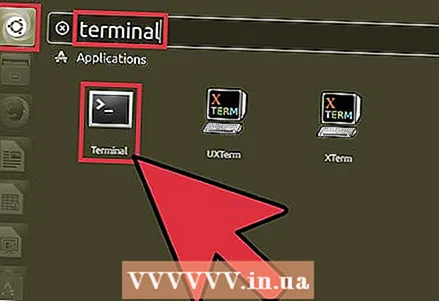 1 Відкрийте термінал, коли встановіть Java.
1 Відкрийте термінал, коли встановіть Java. 2 Створіть папку для Java-програм. Відкрийте термінал і створіть папку. Для цього:
2 Створіть папку для Java-програм. Відкрийте термінал і створіть папку. Для цього: 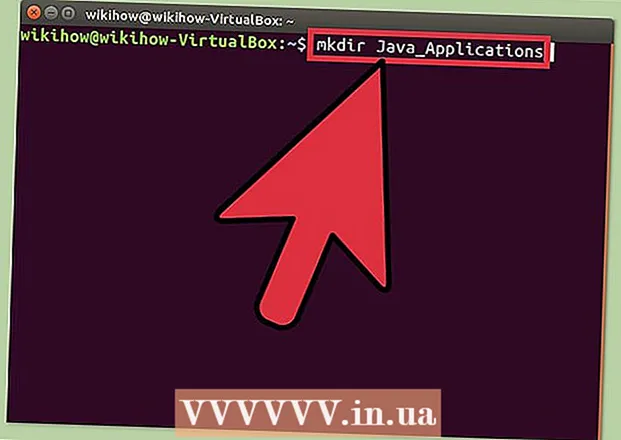 3 Введіть команду mkdir Java_Applications
3 Введіть команду mkdir Java_Applications- Буде створена папка «Java_Applications».
 4 Перейдіть в папку «Java_Applications». Введіть (або скопіюйте і вставте) команду cd Java_Applications
4 Перейдіть в папку «Java_Applications». Введіть (або скопіюйте і вставте) команду cd Java_Applications- Ви перейдете в створену папку «Java_Applications».
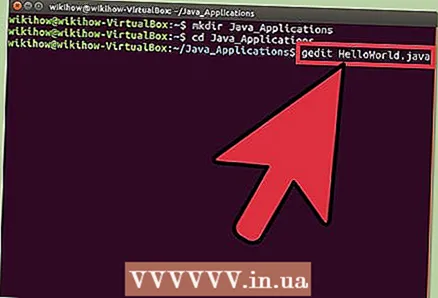 5 В текстовому редакторі, такому як nano або gedit, створіть файл Java. Наприклад, напишемо просту програму «Привіт, світ». В текстовому редакторі потрібно ввести кілька рядків програмного коду.
5 В текстовому редакторі, такому як nano або gedit, створіть файл Java. Наприклад, напишемо просту програму «Привіт, світ». В текстовому редакторі потрібно ввести кілька рядків програмного коду. - У nano або gedit введіть наступну команду:
- nano HelloWorld.java або gedit HelloWorld.java
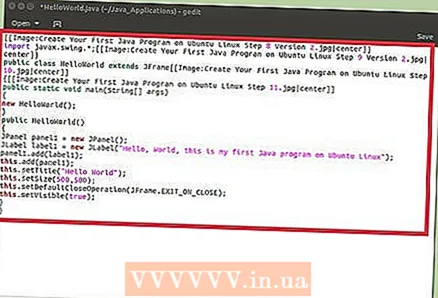 6 Тепер введіть наступні рядки програмного коду.
6 Тепер введіть наступні рядки програмного коду.import javax.swing. *; public class HelloWorld extends JFrame {public static void main (String [] args) {new HelloWorld (); } Public HelloWorld () {JPanel panel1 = new JPanel (); JLabel label1 = new JLabel ( "Привіт, світ; це моя перша Java-програма на Ubuntu Linux"); panel1.add (label1); this.add (panel1); this.setTitle ( "Привіт, світ"); this.setSize (500,500); this.setDefaultCloseOperation (JFrame.EXIT_ON_CLOSE); this.setVisible (true); }}
- 7 Збережіть файл як HelloWorld.java
- 8 Скомпілюйте файл HelloWorld.java в файл класу Java. Для цього введіть наступну команду.
- javac HelloWorld.java
- (Файл скомпільовано не буде, якщо на комп'ютері немає javac; в цьому випадку прочитайте інформацію у введенні або введіть (в терміналі) команду sudo apt-get install openjdk-7-jdk)
- 9 Запустіть створену програму. Для цього введіть наступну команду.
- java HelloWorld



